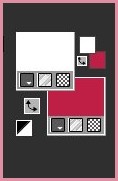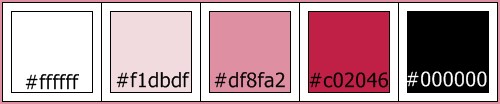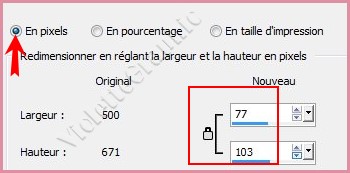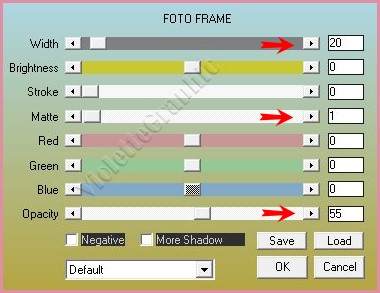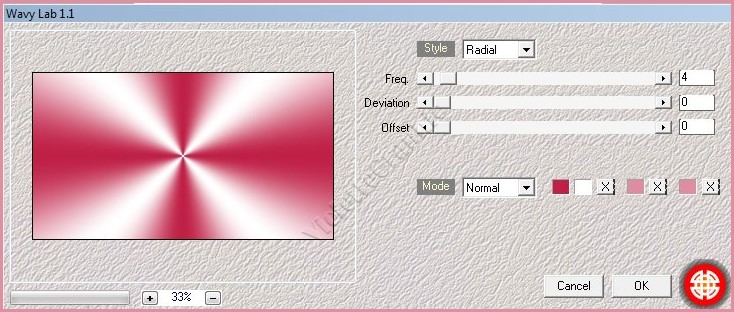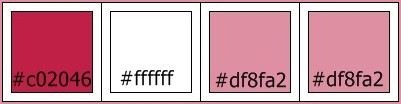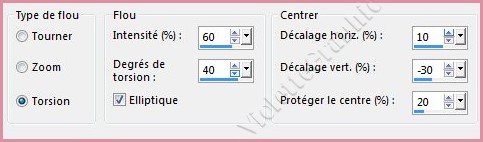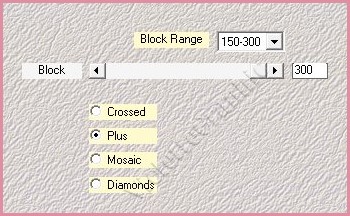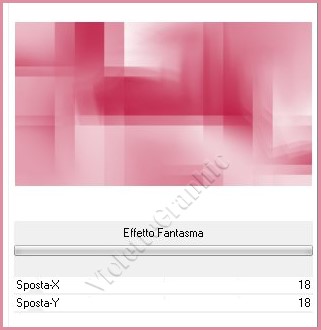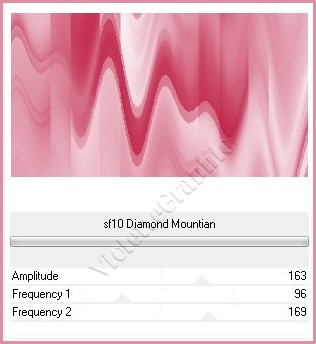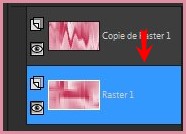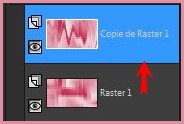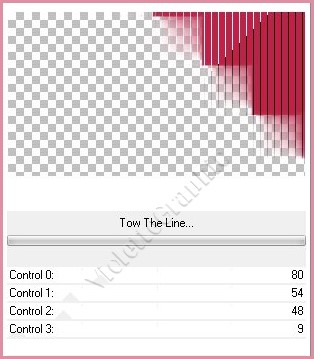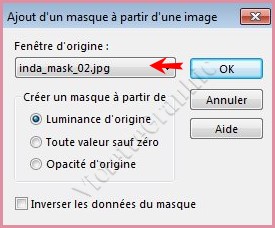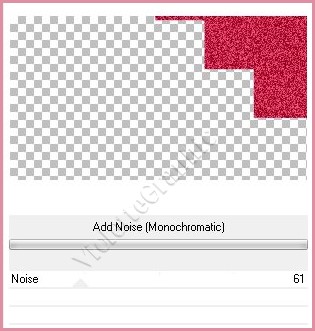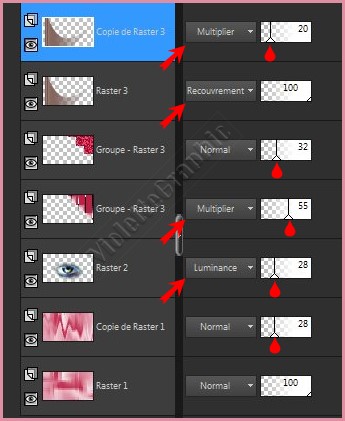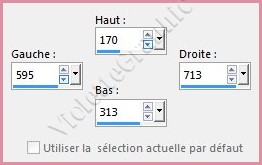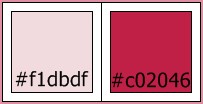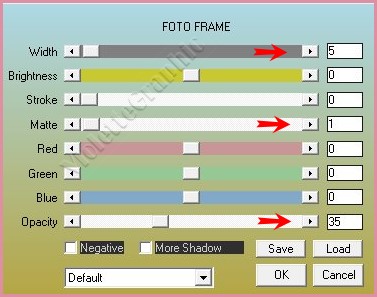|
Les Tutoriels Traduits de Ildikoavec son aimable autorisation ***
Merci beaucoup à Ildikode m'avoir donné l'exclusivité de la traduction française de ses tutoriels***
*** Cette traduction m'appartient et est destinée à usage personnel. Si vous désirez la partager dans un groupe, site ou forum, il est impératif de mettre un lien vers mon site et surtout vers ce tutoriel Il est interdit d'en copier partie ou totalité. *** Linda vous trouverez l'original de ce tutoriel ICI *** Ce tutoriel a été réalisé dans PSP X9 mais peut être effectué dans les autres versions PSP Ces traductions m'appartiennent Il est strictement interdit de les copier ou de les distribuer sur le Net *** Pour faire ce tutoriel vous aurez besoin : ildiko_design_linda_women ildiko_design_linda_eye ildiko_design_linda_mask_01 - 05 ildiko_design_linda_deco_01 - 03 ildiko_design_linda_color
*** Filtres : ICI AAA Frames / Foto Frame Mehdi : Wavy Lab 1.1 Mehdi : Sorting Tiles Simple : Blintz < I.C.NET Software > : Filters Unlimited 2 It@lian Editors Effect : Effetto Fantasma &<Background Designers IV> : sf10 Diamond Mountain Tramages : Tow The Line Noise Filters : Add Noise [Monochromatic] *** *** Les tubes sont offerts à usage personnel Vous n'avez pas la permission de placer ces tubes sur un autre site sans la permission du créateur ***
*** ** Ouvrir les tubes , les dupliquer et fermer les originauxVous pouvez utiliser vos autres couleurs ** Placer en premier-plan la couleur #ffffffet en arrière-plan la couleur #c02046
**Palette de couleurs:
*** 1 - Ouvrir l'image ildiko_design_linda_women.png dimensions: 500 x 671 pixels Image/Redimensionner : 77 x 103 pixels
** Image/Ajouter des bordures : 20 pixels couleur #c02046Effets /Richard Rosenman /Solid Border réglages suivants :
**Réduire cette image
2 - Ouvrir une image transparente de 900 x 500 pixels **Effets/Mehdi/Waby Labs 1.1 réglages suivants :
Réglages/Flou/Flou radial réglages suivants :
**Effets/Simple/Blintz = 2 fois** Effets/Medhi/Sorting Tiles réglages suivants :
** Effets/Italian Editors Effects/Effeto Fanstasma réglages suivants :
3 - Calques/Dupliquer Effets/&<Background Designers IV> : sf10 Diamond Mountain réglages suivants :
Mode de fusion: Normal Opacité à 28%
**Activer le calque inférieur
**Effets/Effets de bords/Accentuer
**Activer le calque supérieur
4 - Ouvrir le tube ildiko_design_linda_eye.pngEdition/Copier/Edition/Coller comme nouveau calqueObjet/Aligner/Bas Mode de fusion: Luminance Opacité à 28%
5 - Calques/Nouveau calque Remplir de couleur #c02046
** Activer le masque ildiko_design_linda_mask_01.jpg Calques/Nouveau calque de masque/à partir d'une image/Ajout d'un masque à partir d'une image sélectionner le masque ildiko_design_linda_mask_01.jpg
**cocher luminance d'origine **Dans la Palette des calques clic droit sur le calque groupe /Fusionner le groupe
**Effets/Tramages/ Tow The Line réglages suivants :
Opacité à 55%
6 - Calques/Nouveau calque Remplir de couleur #c02046
**Activer le masque ildiko_design_finda_mask_02.jpg Calques/Nouveau calque de masque/à partir d'une image/Ajout d'un masque à partir d'une image sélectionner le masque ildiko_design_linda_mask_02.jpg
**cocher luminance d'origine **Dans la Palette des calques clic droit sur le calque groupe /Fusionner le groupe
**Effets/ Unlimited 2/Noise Filters/Add Noise [Monochromatic]
réglages suivants :
Opacité à 32%
7 - Ouvrir le tube ildiko_design_linda_deco_01.png Edition/Copier/Edition/Coller comme nouveau calqueObjet/Aligner/Gauche Mode de fusion: Recouvrement Opacité à 100%
8 - Calques/Dupliquer Mode de fusion: MultiplierOpacité à 20%
9 - Calques/Nouveau calque Remplir de couleur #ffffff
**Activer le masque ildiko_design_linda_mask_03.jpg Calques/Nouveau calque de masque/à partir d'une image/Ajout d'un masque à partir d'une image sélectionner le masque ildiko_design_linda_mask_03.jpg
**cocher luminance d'origine **Dans la Palette des calques clic droit sur le calque groupe /Fusionner le groupe **Effets/Effets 3D/Ombre Portée : 0/0/30/18/couleur #000000
10 - Activer le tube @_ildiko_design_linda_deco_2.pngEdition/Copier/Edition/Coller comme nouveau calque **Effets/Effets d'image/Décalage réglages suivants : Hor.= -138 /Vert.= 34
11 - Calques/Nouveau calque Remplir de couleur #ffffff
**Activer le masque ildiko_design_linda_mask_04.jpg Calques/Nouveau calque de masque/à partir d'une image/Ajout d'un masque à partir d'une image sélectionner le masque ildiko_design_linda_mask_04.jpg
**cocher luminance d'origine **Dans la Palette des calques clic droit sur le calque groupe /Fusionner le groupe **Effets/Effets 3D/Ombre Portée : 0/0/30/18/couleur #000000
12 - Calques/Nouveau calque Remplir de couleur #000000
**Activer le masque ildiko_design_linda_mask_05.jpg Calques/Nouveau calque de masque/à partir d'une image/Ajout d'un masque à partir d'une image sélectionner le masque ildiko_design_linda_mask_05.jpg
**cocher luminance d'origine **Dans la Palette des calques clic droit sur le calque groupe /Fusionner le groupe Mode de fusion: NormalOpacité à 13%
13 - Activer la petite image mise de côté
**Edition/Copier
**Calques/Nouveau calque Activer l'outil sélection/clic sur Sélection Personnalisée Placer ces chiffres :
**Edition/Coller dans la sélection
Sélection/Ne rien sélectionner
14 - Activer de nouveau la petite image mise de côté**Edition/Copier
**Calques/Nouveau calque Activer l'outil sélection/clic sur Sélection Personnalisée Placer ces chiffres :
**Edition/Coller dans la sélection
Sélection/Ne rien sélectionner Opacité à 28%
15 - Activer de nouveau la petite image mise de côté**Edition/Copier
**Calques/Nouveau calque Activer l'outil sélection/clic sur Sélection Personnalisée Placer ces chiffres :
**Edition/Coller dans la sélection
Sélection/Ne rien sélectionner Opacité à 28%
16 -
Image/Ajouter des bordures : 1 pixel couleur #c02046Image/Ajouter des bordures : 1 pixel couleur #f1dbdfImage/Ajouter des bordures : 1 pixel couleur #c02046Image/Ajouter des bordures : 1 pixel couleur #f1dbdfImage/Ajouter des bordures : 1 pixel couleur #c02046
Image/Ajouter des bordures : 5 pixels couleur #f1dbdfImage/Ajouter des bordures : 1 pixel couleur #c02046Image/Ajouter des bordures : 40 pixel s couleur #f1dbdf
**Effets/AAA Frame/Foto frame réglages suivants :
17 - Activer le tube @_ildiko_design_linda_deco_3.pngEdition/Copier/Edition/Coller comme nouveau calque **Effets/Effets d'image/Décalage réglages suivants : Hor.= 268 /Vert.= -224 **Effets/Effets 3D/Ombre Portée : 10/10/30/13/couleur #c02046
18 - Placer votre signature19 - Calques/Fusionner tout 20 - Exporter en JPEG Optimisé
***
*** Année 2016 *** Cette traduction m'appartient et est destinée à usage personnel. Si vous désirez la partager dans un groupe, site ou forum, il est impératif de mettre un lien vers mon site et surtout vers ce tutoriel Il est interdit d'en copier partie ou totalité. ***
|